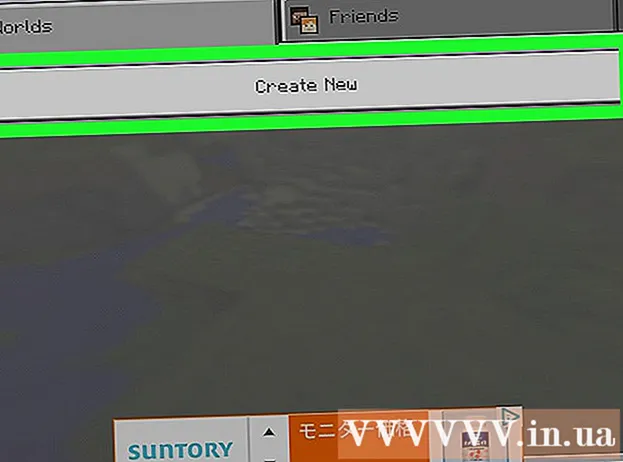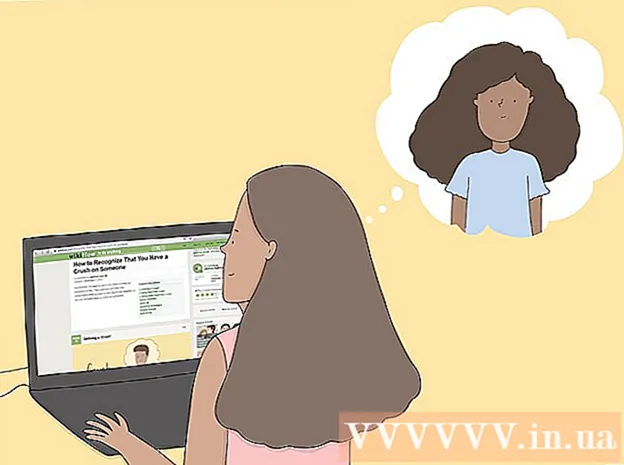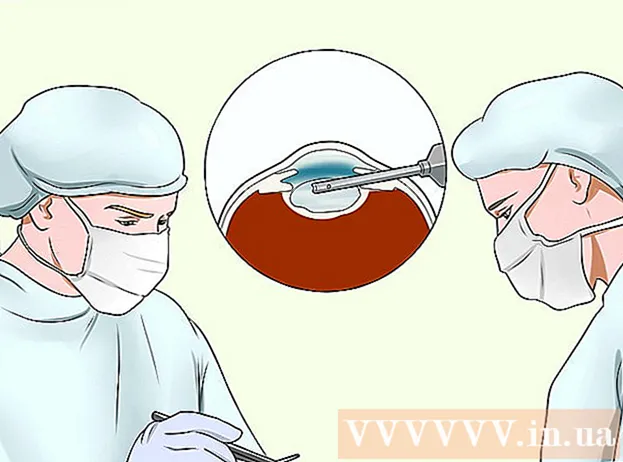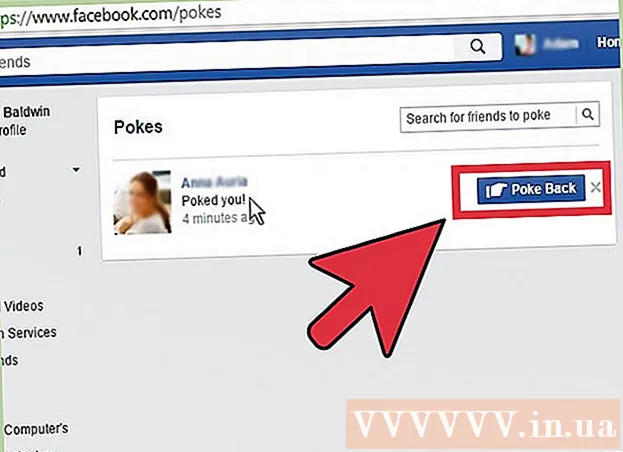Szerző:
William Ramirez
A Teremtés Dátuma:
16 Szeptember 2021
Frissítés Dátuma:
1 Július 2024
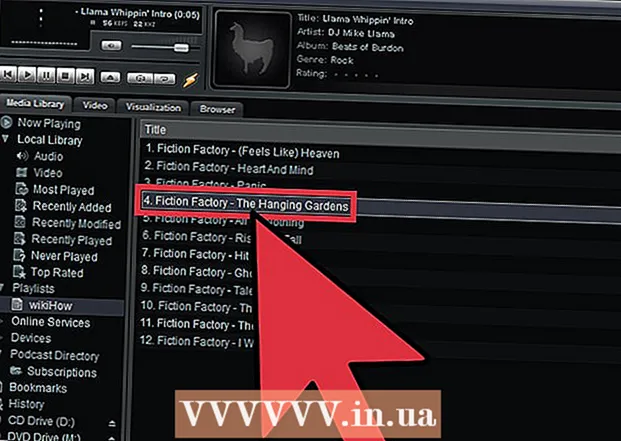
Tartalom
A Winamp egy alternatív médialejátszó, amely a saját operációs rendszerrel felszerelt hagyományos lejátszók mellett használható. A Winamp nagyon könnyen használható, és jól átgondolt kezelőfelülettel rendelkezik a könnyű navigációhoz. A multimédiás fájlok lejátszhatók egyenként vagy kötegelt lejátszási listák segítségével.
Lépések
Rész 1 /2: Winamp beszerzése
 1 Töltse le a Winamp telepítőt. A telepítőt a www.winamp.com webhelyről szerezheti be. Csak válassza ki a számítógépen futó platformot (Windows vagy Mac), és töltse le.
1 Töltse le a Winamp telepítőt. A telepítőt a www.winamp.com webhelyről szerezheti be. Csak válassza ki a számítógépen futó platformot (Windows vagy Mac), és töltse le.  2 Telepítse a Winamp programot. A telepítési folyamat elindításához kattintson duplán a letöltött telepítőre.
2 Telepítse a Winamp programot. A telepítési folyamat elindításához kattintson duplán a letöltött telepítőre.  3 Indítsa el a Winamp programot. Csak kattintson duplán a program parancsikonjára az asztalon.
3 Indítsa el a Winamp programot. Csak kattintson duplán a program parancsikonjára az asztalon.
2/2. Rész: Lejátszási lista létrehozása
 1 Hozzon létre új lejátszási listát. Kattintson jobb gombbal a „Lejátszási lista” elemre az ablak bal oldalán található könyvtárpanelen. Válassza az „Új lejátszási lista” lehetőséget az almenüből.
1 Hozzon létre új lejátszási listát. Kattintson jobb gombbal a „Lejátszási lista” elemre az ablak bal oldalán található könyvtárpanelen. Válassza az „Új lejátszási lista” lehetőséget az almenüből. - Lejátszási listát is létrehozhat, ha rákattint a panel alján található „Könyvtár” gombra, és az előugró menü „Új lejátszási lista” elemét választja.
 2 Nevezze el lejátszási listáját. Adja meg a lejátszási lista nevét az előugró ablakban.
2 Nevezze el lejátszási listáját. Adja meg a lejátszási lista nevét az előugró ablakban. - A lejátszási lista létrehozásához kattintson az „Oké” gombra.
 3 Médiafájlok hozzáadása a lejátszási listához. Kattintson a „Helyi könyvtár” elemre a menüsorban, válassza ki a hozzáadni kívánt fájlokat, és húzza a fájlokat a helyi könyvtárból a létrehozott lejátszási listára.
3 Médiafájlok hozzáadása a lejátszási listához. Kattintson a „Helyi könyvtár” elemre a menüsorban, válassza ki a hozzáadni kívánt fájlokat, és húzza a fájlokat a helyi könyvtárból a létrehozott lejátszási listára. - A médiafájlok hozzáadásának másik módja az, hogy rákattint a létrehozott lejátszási listára, majd a „+” gombra a fő nézetablak alján (középre). A legördülő menüből válassza ki (ha fájlt szeretne hozzáadni), egy teljes mappát vagy egy URL -t (webhely címét) a lejátszási listához.
 4 Multimédia fájlok lejátszása. Kattintson duplán a létrehozott lejátszási listára a médiafájlok lejátszásának megkezdéséhez.
4 Multimédia fájlok lejátszása. Kattintson duplán a létrehozott lejátszási listára a médiafájlok lejátszásának megkezdéséhez.
Tippek
- A lejátszási listához olyan médiafájlokat is hozzáadhat, amelyek nincsenek a helyi könyvtárban. Csak húzza át a médiafájlokat a számítógép bármely pontjáról a lejátszási listára.